Sida loo damiyo Bluetooth-ka Windows 10
Kumbiyuutarro badan oo Windows ah ayaa la socda isku xirnaanta (Windows)Bluetooth , oo aad isticmaali karto si aad ugu xirto inta badan aaladahaaga sida taleefannada casriga ah, kuwa ku hadla, sameecaadaha, madbacadaha, dhegaha-dhegaha, iyo in ka badan.
Haddii taada aysan lahayn Bluetooth , waxaad had iyo jeer isticmaali kartaa adabtarada Bluetooth- ka. (Bluetooth)Waa hab aan qaali ahayn oo lagu helo isku xidhka Bluetooth ee qalabkaaga oo ay fududahay in la rakibo.

Si kastaba ha ahaatee, Bluetooth waxay u egtahay inay daadinayso nolosha batteriga qalabkaaga marka la isticmaalayo, oo ka tagisteeda waxay la timaadaa khataro amni. Ka akhri gabalkeena Waa maxay Bluetooth & Maxaa Caadi ahaan Loo Isticmaalaa(What Is Bluetooth & What Is It Commonly Used For) xaddidaadyo badan oo Bluetooth ah.
Haddii aad rabto inaad u isticmaasho Bluetooth si loogu isticmaalo maqalka wireless-ka, si aad ugu wareejiso faylalka qaar(transfer some files) ama aad isticmaasho mouse-kaaga bilaa-waayirka ah, kiiboodhka ama meelaha kale ee ku hareeraysan, halkan waxaa ah hage tallaabo-tallaabo ah oo ku saabsan sida loo shido Bluetooth(Bluetooth) -ka Windows 10 .
Daar Bluetooth-ka Windows 10
Waxaa jira saddex hab oo aad isticmaali karto si aad u shido bluetooth Windows 10
- Isticmaal Dejinta Daaqadaha
- Daar Bluetooth ka Xarunta Waxqabadka(Action Center)
- Isticmaal lammaane Swift
Mid mid ayaan u mari doonaa.
1. Isticmaal Windows Settings
Tallaabada ugu horreysa ka hor intaadan isticmaalin aaladda Bluetooth -ka waa inaad dejiso dejimaha Bluetooth -ka gudaha (Bluetooth)Windows 10 . Si tan loo sameeyo, u gudub app Settings in (Settings)Windows 10 adigoo gujinaya badhanka Start , ka dibna dhagsii icon Settings .

Marka xigta, dhagsii Aaladaha(Devices) .

Guji Bluetooth & Aaladaha Kale(Bluetooth & Other Devices) .

Fiiro gaar ah:(Note:) Haddii beddelka Bluetooth -ka laga waayo Bluetooth- ka iyo habaynta aaladaha kale, kombayutarka Windows(Windows) -ka waxa laga yaabaa in aanu lahayn sifada Bluetooth-(Bluetooth) ka, ama qalabka la xidhiidha lama aqoonsan.
Guji doorashooyin badan oo Bluetooth ah oo(More Bluetooth options) hoos yimaada qaybta Settings la xidhiidha(Related Settings ) si aad u hesho habayn badan oo Bluetooth ah. .

Waxaad ballaarin kartaa daaqadda si aad u aragto xulashooyinka ku yaal liiska saxda ah
2. Daar Bluetooth ka gudaha Action Center
Xarunta Waxqabadka ee(Action Center) gudaha Windows 10 waxay kuu ogolaanaysaa inaad gasho goobaha degdega ah iyo ogeysiisyada abka ee la qaban karo.
Waxaad ka heli kartaa astaanta Xarunta Waxqabadka ee(Action Center) barkaaga shaqada dhinaca midig ee hoose ee shaashaddaada.

Markaad gujiso, waxaad arki doontaa dejinta degdega ah iyo astaanta ogeysiiska abka. Guji (Click) Dhammaan(All Settings) Dejinta
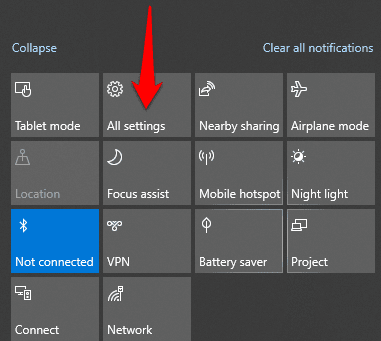
Marka xigta, dhagsii Aaladaha(Devices) .
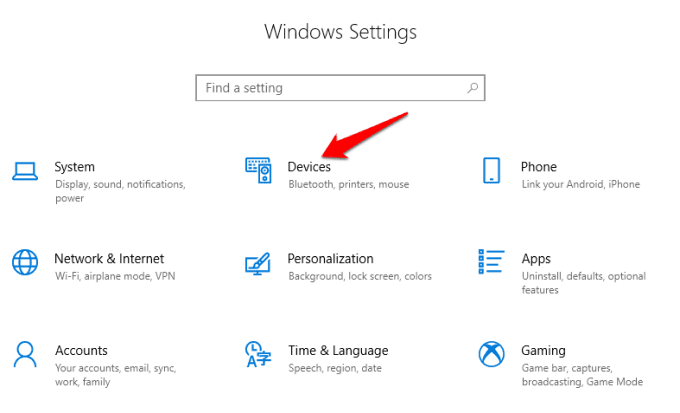
Guji Bluetooth iyo aaladaha kale ee(Bluetooth and other devices) dhanka bidixda ah.

Daar slider-ka Bluetooth-ka.

Guji ku dar Bluetooth ama qalab kale(Add Bluetooth or other device) .

Guji Bluetooth . Daaqadaha(Windows) ayaa bilaabi doona raadinta aaladaha Bluetooth -ka ee la heli karo .

Haddii qalabkaaga kale uu shiran yahay Bluetooth, ama uu ku jiro habka lammaanaynta, waxaad arki doontaa magaciisa oo ka muuqda liiska qalabka la heli karo. Halkan, waxaad gujin kartaa ama ku dhufan kartaa aaladda aad rabto inaad ku lammaaniso oo marka lagu xidho, waxay noqon doontaa qayb ka mid ah liiska meelaha ku xidhan.
Haddii kale, dhagsii badhanka Bluetooth ee (Bluetooth)Xarunta Waxqabadka(Action Center) si aad u shido ama u damiso. Haddii aysan ku xirneyn, waxaad arki doontaa summada Bluetooth(Bluetooth) oo ay ku qoran tahay "Lama Xiriirin". Haddii ay cawlan tahay, markaa Bluetooth waa dansan yahay. Haddii aad gujiso, badhanku wuxuu isu rogaa buluug isagoo tilmaamaya in Bluetooth shidmay(Bluetooth) ( calaamada Bluetooth waxay sidoo kale ka muuqan doontaa bartaada shaqada).
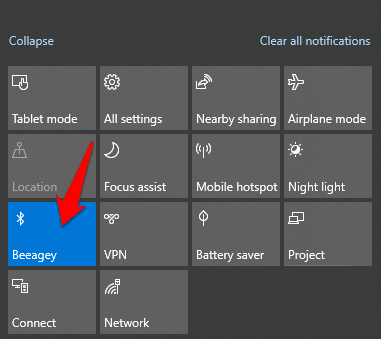
Fiiro gaar(Note) ah: Qalabkaaga Bluetooth- ka ee lammaane waa inuu si toos ah ugu xidhmo mar kasta oo uu dhexda u dhexeeyo ama shido.
Haddii ay dhibaato kaa haysato isku xidhka Bluetooth- ka ama kaliya kuma shaqayn doono kombayutarkaga ama qalabkaaga, eeg tabaha cilad-bixinta ee aad isticmaasho marka Bluetooth-ku aanu ka shaqayn kombayutarkaga ama casriga ah(troubleshooting tips to use when Bluetooth doesn’t work on your computer or smartphone) .
Sida loogu xidho Aaladda Bluetooth(Bluetooth Device) - ka PC(Windows) gaaga
Waxaad ku xidhi kartaa noocyo badan oo aaladaha Bluetooth -ka ah kombayutarkaada sida telefoonada, daabacadaha, sameecadaha, jiirarka iyo kiiboodhka iyo kuwa kale. Kumbuyuutarku wuxuu u baahan yahay inuu haysto Bluetooth si uu tani u shaqeyso, laakiin haddii aysan shaqayn, isku day inaad isticmaasho adabtarada USB ee Bluetooth si aad u hesho (USB Bluetooth)Bluetooth .
Waxaan eegi doonaa dhowr ka mid ah aaladaha caadiga ah ee aad ku xidhi karto kumbuyuutarkaaga ku shaqeeya Windows 10 adoo adeegsanaya Bluetooth .
Printer/Scanner
Iyada oo ku xidhan nooca daabacaha ama iskaanka aad isticmaalayso, shid goobteeda Bluetooth oo ka dhig mid la ogaan karo.
Kumbuyuutarkaaga Windows(Windows) , isticmaal tillaabooyinka kore si aad u shido Bluetooth(Bluetooth) (iyada oo loo marayo Settings ama Action Center ).
Marka xigta, aad Settings oo dhagsii Devices(Settings and click Devices) . Guji Printers & Scanners dhinaca bidixda.

Guji Ku dar daabace ama sawir qaade(Add a printer or scanner) . Daaqadaha ayaa raadin doona daabacayaasha ama sawir-qaadayaasha u dhow.

Guji(Click) printer-ka ama scanner-ka aad rabto inaad isticmaasho ka dibna dhagsii ku dar aaladda(Add device) .
Fiiro gaar(Note) ah: Haddii aad qabto arrimo ku rakibida daabacahaaga ama iskaanka, arag hagahayaga sida loo ciladeeyo dhibaatooyinka daabacadaha caadiga ah ee Windows 10( how to troubleshoot common printer problems in Windows 10) ama sida loogu daro daabacaha wireless ama shabakada gudaha Windows 10( how to add a wireless or network printer in Windows 10) . Haddii iskaankaagu uu shaqaynayo, isku day mid ka mid ah abkayada iskaanka ee ugu fiican si aad u sawirto oo aad u maamusho dukumeentigaaga( best scanner apps to scan and manage your documents) .
Qalabka maqalka
Haddii aad rabto in aad ku xidhid laba sameecadood, sameecad ama qalab kale oo maqal ah Windows PC gaaga, shid qalabka oo ka dhig mid la ogaan karo (habka tani waxay ku xidhan tahay qalabka aad isticmaalayso).
Inta badan kuwa ku hadla wireless-ku(wireless speakers) waxay leeyihiin badhanka Bluetooth ee ku xiga kontaroolada kale halka taleefoonnada gacanta ay ku leeyihiin badhanka Bluetooth ee dhegta. Waxaad ka hubin kartaa bogga soo saaraha qalabka ama buug-gacmeedka ku soo galay xirmada si aad u ogaato meesha uu ku yaal.

Xuquuqda sawirka: E. Bochere(Image credit: E. Bochere)
Daar Bluetooth kaaga Windows 10 kumbuyuutarka, ka dibna aad Settings > Devices oo dhagsii Bluetooth & Aaladaha kale(Bluetooth & Other devices) . Daar Bluetooth . Haddii kale, isticmaal badhanka Bluetooth ee (Bluetooth)Xarunta Waxqabadka(Action Center) .
Xusuusin(Note) : Haddii aadan ku arag badhanka Bluetooth ee (Bluetooth)Xarunta Waxqabadka(Action Center) , dhagsii Start > Settings > System .
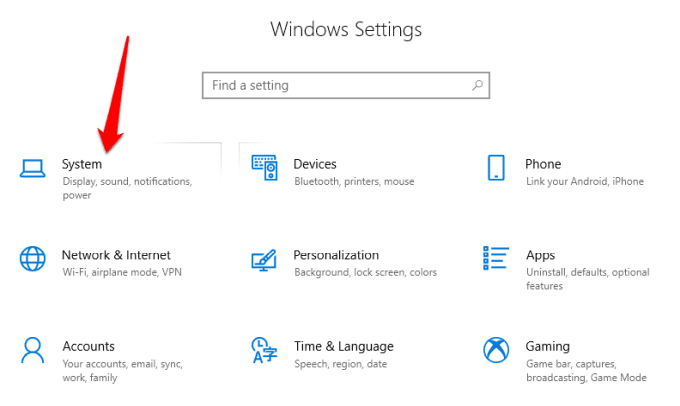
Guji Ogeysiisyada & Ficilada(Notifications & Actions) , ka dibna u tag Quick Actions > Edit your Quick Actions .

Guji +Add oo dooro Bluetooth si aad ugu darto goobaha degdega ah ee (Quick)Xarunta Waxqabadka(Action Center) .

Guji Connect inta aad ku sugan tahay xarunta Action , oo ku dhufo qalabka aad rabto in aad ku xidho kombayutarkaga. Waxaad ku arki doontaa aaladda laga heli karo liiska aaladaha la heli karo ee bogga Bluetooth & aaladaha kale.
Qalabkaagu waa la lammaanin doonaa oo waa la isku xidhi doonaa, oo waxaad ku raaxaysan kartaa muusiggaaga, podcasts ama filimada iyo warbaahinta kale adoo isticmaalaya qalabkaaga maqalka ee Bluetooth .
(Mouse)Jiirka(Keyboard) , Kiiboodhka ama Qalabyada kale

Haddii aad rabto in aad isticmaasho mouse-ka bilaa-waayirka ah ama kiiboodhka marka aad shaqaynayso ama ciyaarayso, shid aaladda si aad uga dhigto mid la ogaan karo ka dibna shid Bluetooth -ka Windows PC gaaga.
Ka dooro aaladda liiska aaladaha Bluetooth -ka ee jira , oo sug ilaa uu la mid yahay kombayutarka oo ay labadooduba isku xidhan yihiin.
Isticmaal lammaane Swift
Swift Pair waa adeeg ku jira Windows 10 kaas oo kuu ogolaanaya inaad ku dhejiso aaladaha Bluetooth -ka ee la taageerayo kombuyutarkaaga, taas oo hoos u dhigaysa tillaabooyinka loo baahan yahay in lagu lammaaniyo aaladaha. Haddii qalabku uu sidoo kale taageero Swift Pair , waxaad heli doontaa ogeysiin mar kasta oo ay u dhexeyso xadka ama u dhow si loo ogaado.
Si aad u isticmaasho Swift Pair , shid aaladda oo ka dhig mid la ogaan karo (habkani waxa uu ku xidhan yahay aaladda aad ku lammaanaynayso. Waxaad booqan kartaa bogga soo-saareha ama waxaad isticmaali kartaa buug-gacmeedka si aad u hesho macluumaad dheeraad ah).
Tag Settings > Devices > Bluetooth & Other devices oo guji Show ogaysiisyada si aad ugu xidhid(Show notifications to connect using Swift Pair ) sanduuqa Swift Pair.

Dooro Haa(Yes ) (haddii ay tahay markii ugu horeysay ee aad isticmaasho Swift Pair ) si aad u hesho ogeysiisyada oo aad isticmaasho adeegga. Guji (Click) Connect marka "qalabka cusub ee Bluetooth la helay" ogeysiisku soo baxo. Marka la isku xiro, dhagsii xir(Close) .

Ku raaxayso Xornimada Wireless
Waxaan rajaynaynaa inaad hadda taqaan sida loogu shido Bluetooth(Bluetooth) -ka gudaha Windows 10 oo ku xidho dhammaan aaladahaaga Bluetooth -ka kumbuyuutarkaaga. Hadda waxaad u diri kartaa oo aad ka heli kartaa faylalka aaladda Bluetooth-ka PC-gaaga(send and receive files from a Bluetooth device to your PC) , waxaad dhegeysan kartaa podcasts(listen to podcasts) , muusig iyo faylal kale oo maqal ah, iyo wax kaloo badan.
Related posts
Adabiyeyaasha Bluetooth ee Dibadeed ee ugu Fiican Windows 10 kombiyuutarada
Sida loo diro ama loogu helo faylasha Bluetooth-ka Windows 10
CSR8510 A10 Driver waa qalad aan laga heli karin gudaha Windows 10
Taleefannada dhegaha ee Bluetooth-ka ugu fiican Windows 10 PC
Ku xidh teleefan Android ah Windows 10 Laptop ama PC adigoo isticmaalaya Bluetooth-
Samee Firefox ka samee kontaroolada warbaahinta ee Firefox Windows 10 Shaashada qufulka
Ku billow faylasha si fudud myLauncher for Windows 10 kombiyuutarada
Sida loo rakibo Bluetooth-ka Windows 10
Sida loo rakibo NumPy adoo isticmaalaya PIP Windows 10
Daawo TV-ga dhijitaalka ah oo ka dhagayso Raadiyaha Windows 10 oo wata ProgDVB
Hagaajinta Ikhtiyaarka lagu dami karo Bluetooth-ka ayaa ka maqan Windows 10
Sida loo shido Bluetooth-ka Windows 10: 5 siyaabood
Sida loo dhaqan geliyo Raadinta Badbaadada Google ee Microsoft Edge gudaha Windows 10
Sida loo isticmaalo Continuum on Windows 10 Mobile la'aantii Microsoft Display Dock
Software-ka ugu fiican ee Barcode Scanner ee bilaashka ah ee Windows 10
3-da barnaamij ee Reddit ee ugu sarreeya Windows 10 kuwaas oo laga heli karo Bakhaarka Windows
Sida loo helo nooca adabtarada Bluetooth-ka gudaha Windows 10
Sida loo joojiyo fasalada kaydinta la saari karo iyo gelida gudaha Windows 10
Ku samee qoraalo fudud PeperNote ee Windows 10
Hagaaji Bluetooth kuma dami doono gudaha Windows 10
